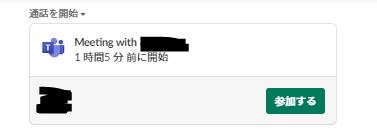リモートワークをされる方が増えているので、オンライン・ウェブ会議に使えるMicrosoft Teamsの無料版のアカウント登録の説明を掲載しています。
設定さえちゃんとしてれば問題ない(?)Zoomでもいいのですが、有料版じゃないとSlackと連携ができないため、無料版でもSlackと連携できるMicrosoft Teamsを主に使用しています。
1.Microsoft Teamsのサイトにアクセスする
Microsoft Teamsにアクセスし、ページ下部の下図赤枠箇所(無料でサインアップ)をクリックする。
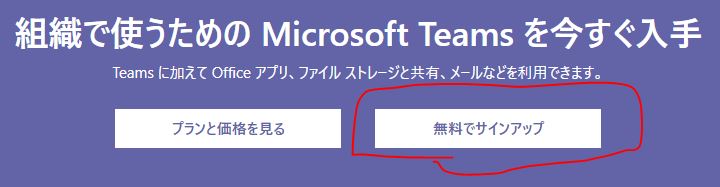
2.アカウント登録
- メールアドレスを入力。
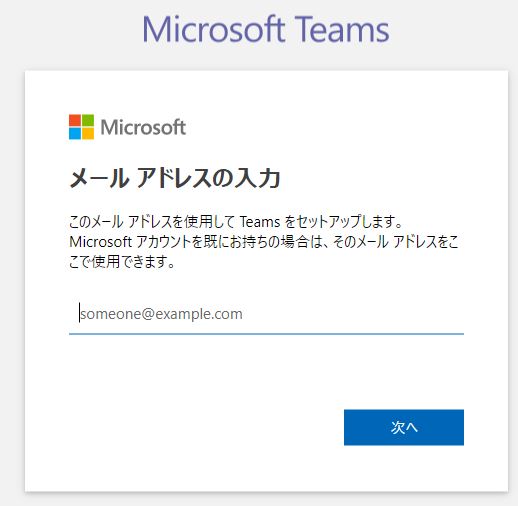
- 「仕事向け」をクリックし次へ。※多分友人や家族向け、でも問題ないかな?
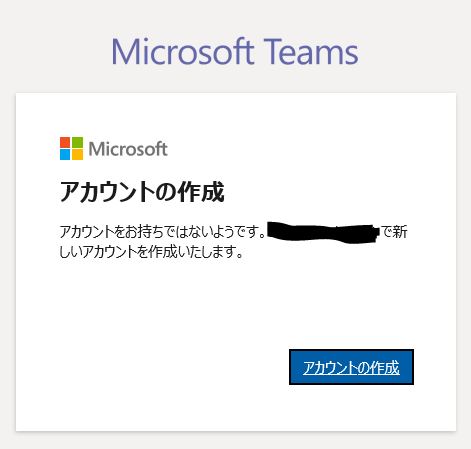
- ここで入力したメールアドレス宛に確認コードが届くので、確認して入力して次へ
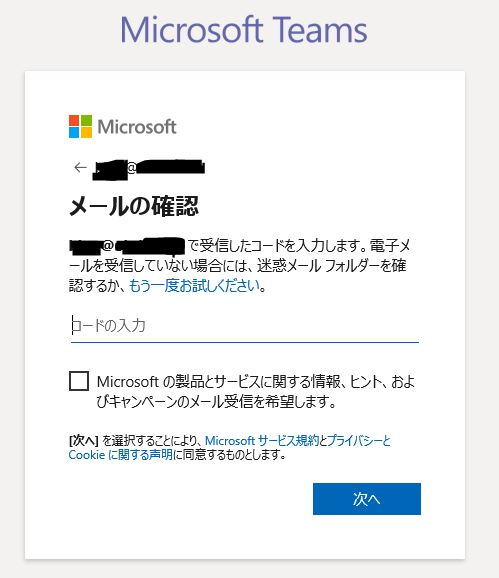
- 以下入力して「Teamsのセットアップ」をクリック
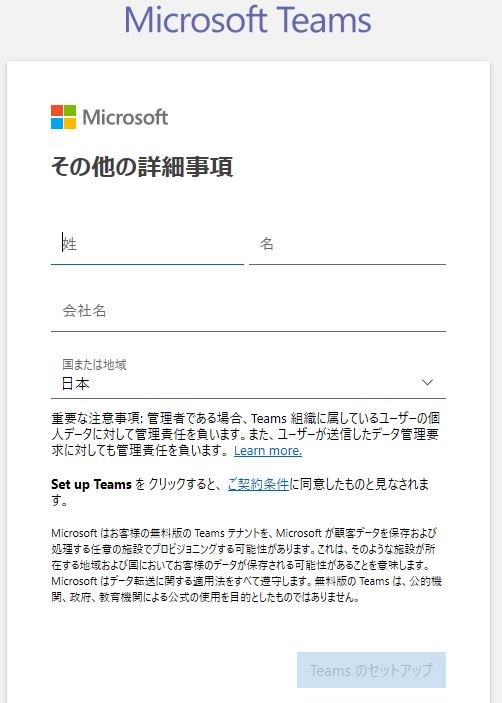
- Teamsアプリをダウンロードします。
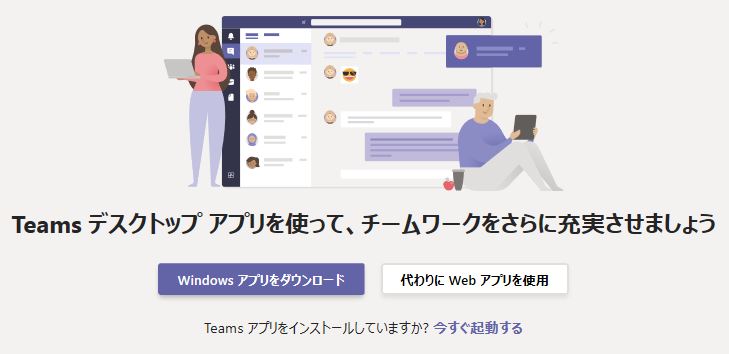
- アプリでログイン。
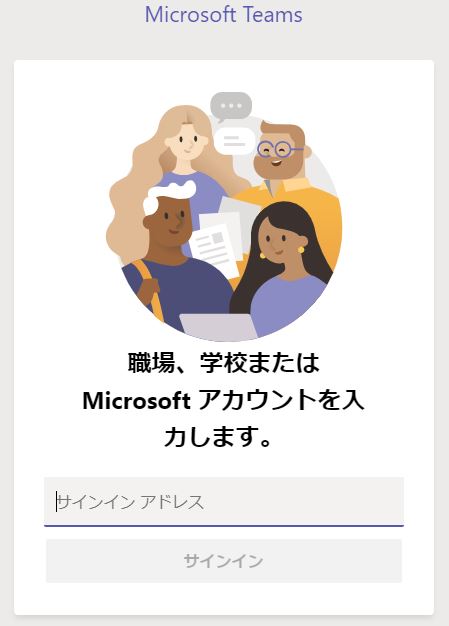
- こんな感じで立ち上がるので、「チーム」タブで、「ユーザーを招待」から他の人も入れられます。
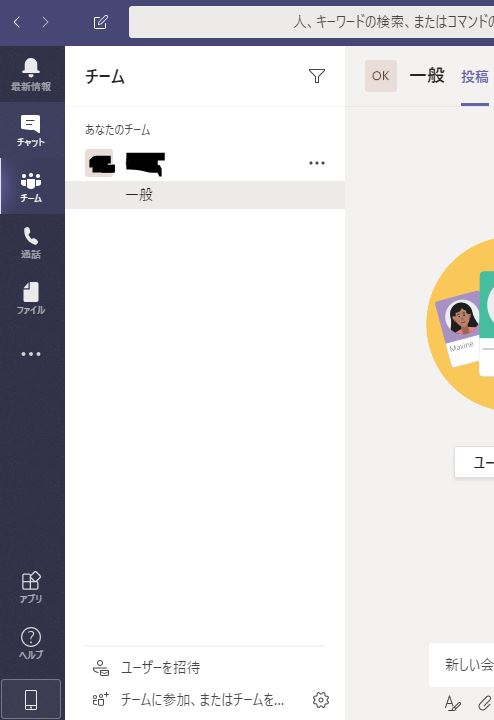
Slackと連携する
Slackアプリをインストールして連携すれば、Slackのチャットから起動できるので、便利です。